Ferramenta
Conjunto de Ferramentas
Atalho
Distância da Atração

Paleta de Atrações
E
|
Ferramenta |
Conjunto de Ferramentas |
Atalho |
|
Distância da Atração
|
Paleta de Atrações |
E |
Quando a opção Distância de Atração estiver ativada, o SmartCursor procurará por pontos em uma distância selecionada ao longo de uma linha, de uma curva, dos cantos de um polígono, das paredes retas e de outros objetos lineares
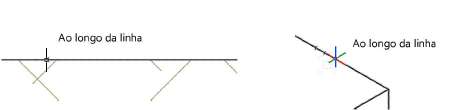
Para definir a distância de atração:
1. Clique na Ferramenta.
2. Clique em Organizar > Ajustes do SmartCursor, ou dê um duplo clique na opção Distância na paleta de Atrações.
A janela de diálogo Ajustes do SmartCursor é exibida.
3. Na aba Distância, especifique as opções para atração à distância. Defina a distância usando uma fração, uma porcentagem ou uma distância dimensional. Clique em Múltiplas Divisões para repetir os pontos de atração ao longo de uma linha. Por exemplo: o SmartCursor pode ser atraído a cada quarto de polegada ou a cada 1/8 do comprimento da linha.
O SmartCursor mede a partir de cada extremo até o centro da linha. Se uma linha possui 10 unidades de tamanho e a distância está definida para 6 unidades, esta distância não será encontrada pois ela é maior do que metade da linha. Da mesma forma, qualquer fração superior a 1/2 do tamanho do objeto ou menor que 0 não pode ser utilizada.
~~~~~~~~~~~~~~~~~~~~~~~~~